
Verteller in Windows 10 is een functie die is ingebouwd in het besturingssysteem, en ontworpen voor mensen met een visuele handicap. Maar dat kan elke gebruiker gebruiken als het op dat moment comfortabeler is. Standaard wordt het geleverd met een bepaalde stem, die sommige mensen misschien niet kunnen overtuigen. Hoewel het ons in het systeem zelf andere stemmen geeft.
Dit zijn de zogenaamde TTS-stemmen, waar we voor kunnen gebruiken verander de manier waarop de verteller van Windows 10 met ons praat. En de manier om toegang te krijgen tot deze andere stemmen is iets heel eenvoudigs. Daarom laten we het u hieronder zien.
Allereerst moeten we naar de Windows 10-configuratie gaan. Daar, tussen alle opties die op het scherm verschijnen, we moeten naar de toegankelijkheidsoptie. Eenmaal binnen moeten we kijken naar het menu dat in de linkerkolom verschijnt.
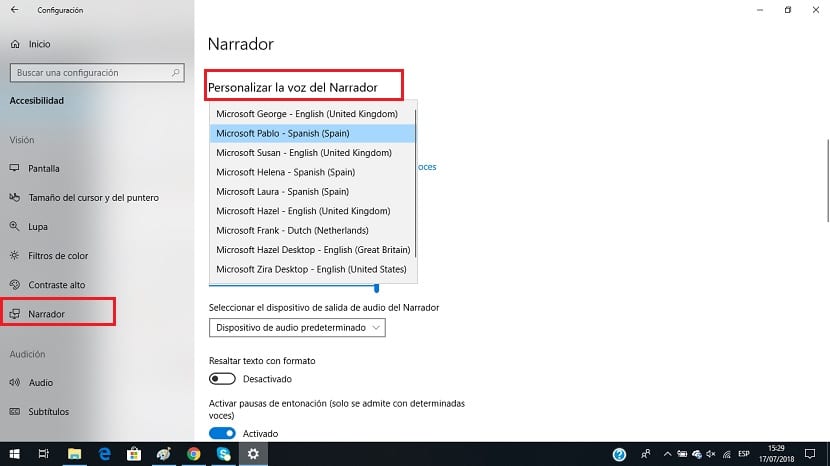
Een van de opties daarin is de verteller. We klikken erop en alle opties die naar de verteller verwijzen, worden op het scherm weergegeven. Een van hen het heet 'de stem van de verteller aanpassen'. Dus we moeten erop klikken. We gaan een vervolgkeuzelijst zien.
Door op deze vervolgkeuzelijst te klikken, hebben we verschillende opties beschikbaar. We kunnen degene kiezen die we willen, en zo kunnen we gemakkelijk de stem van de verteller van Windows 10 veranderen. Idealiter kunnen we ernaar luisteren en zo degene kiezen die het meest comfortabel of prettig voor ons is.
Zodra u het heeft geselecteerd, hoeven we deze sectie alleen maar te verlaten en dus we hebben de stem van de verteller al veranderd in Windows 10. Zoals u kunt zien, zijn de te volgen stappen heel eenvoudig en wanneer u maar wilt, kunt u deze stem van de verteller op uw computer wijzigen. Heb je ooit de verteller gebruikt?